Johdanto: Mitä teet, kun menetät valokuvia, videoita, yhteystietoja, muistiinpanoja, asiakirjoja ja muita tietoja Vivo Y20/Y21 -laitteessasi? Tämä artikkeli vastaa tähän kysymykseen sinulle.
Miksi tiedot katosivat Vivo Y20/Y21:stä?
Inhimillinen virhe poisti joitakin tietoja / puhelin alustettu / tehdasasetukset palautettu / haitallisen viruksen hyökkääminen / puhelin vaurioitunut, vesi vaurioitunut ...... Näistä eri syistä johtuen tietosi voidaan poistaa laitteeltasi. Nämä tiedot ovat kuitenkin edelleen laitteesi tallennustilassa, ja kun ne poistetaan, niillä on toinen tallennustila.
Mutta älä unohda ryhtyä toimiin näiden kadonneiden tietojen palauttamiseksi mahdollisimman pian, sillä kun ne on kirjoitettu päälle, niitä ei ehkä koskaan saada takaisin. Millä menetelmillä voi noutaa kadonneita tietoja Vivo Y20/Y21 -laitteesta?
Luettelo menetelmistä:
- Tapa 1: Palauta tiedot Vivo-pilvestä
- Tapa 2: Palauta datatiedostot Google Driven varmuuskopiotiedostosta
- Tapa 3: Palauta poistetut kuvat gallerian roskakorista
- Tapa 4: Käytä Android Data Recoveryä hakemaan kadonneita tietoja Vivo Y20/Y21:stä ( suositus )
- Tapa 5: Palauta tiedot paikallisesta varmuuskopiotiedostosta Vivo Y20/Y21:een
Tapa 1: Palauta tiedot vivo-pilvestä
Vivo pilvi on Vivo-käyttäjille tarkoitettu ainutlaatuinen pilvivarmuuskopiointiominaisuus, jonka kautta voit varmuuskopioida ja hallita tietojasi. Joten jos tietosi on varmuuskopioitu Vivo-pilven kautta, voit palauttaa ne täältä.
Vaihe 1: Avaa vivo-pilvi Vivo Y20/Y21:ssä
Vaihe 2: Valitse palautettavien tietojen tyyppi, esim. yhteystiedot, muistiinpanot jne.
Vaihe 3: Valitse palautettavat tiedot ja napsauta "Palauta"
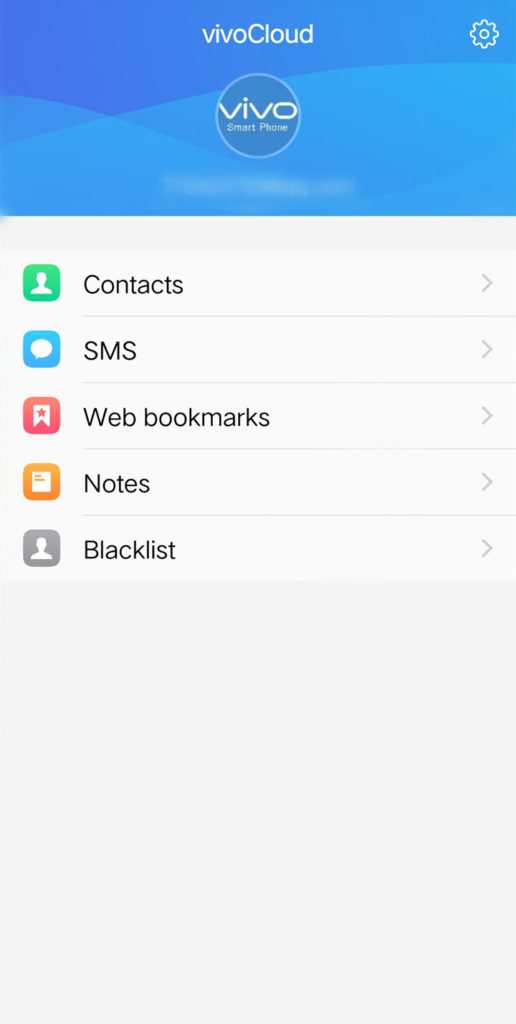
Tapa 2: Palauta datatiedostot Google Driven varmuuskopiotiedostosta
Google Drive on Android-käyttäjien yleisesti käyttämä pilvivarmuuskopiopalvelu, josta voit hankkia tallennustilaa tietojen varmuuskopiointiin. Joten jos olet varmuuskopioinut tietosi Googlen palvelimille ennen kuin menetit ne, voit palauttaa kadonneet tiedot noudattamalla näitä ohjeita.
Vaihe 1: Avaa Google Drive -sovellus puhelimessasi
Vaihe 2: Kirjaudu sisään Google-tiliin, jolla varmuuskopioit tietosi
Vaihe 3: Siirry kohtaan "Oma asema" tai "Äskettäin käytetyt kansiot" nähdäksesi lataamasi tiedostot
Vaihe 4: Etsi tiedosto, jonka haluat palauttaa, ja napsauta "Lataa"
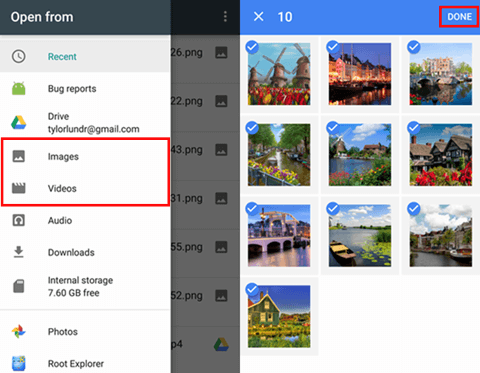
Tapa 3: Palauta poistetut valokuvat gallerian roskakorista
Vivon Gallery -sovelluksessa Vivossa on roskakorivaihtoehto, josta voit noutaa poistetut valokuvasi.
Vaihe 1: Avaa Vivo Y20/Y21:ssä Galleria-sovellus
Vaihe 2: Napsauta kolmea pistettä sivun yläosassa ja valitse "Asetukset"
Vaihe 3: Valitse "Roskakori"-vaihtoehto
Vaihe 4: Valitse palautettavat valokuvatiedostot
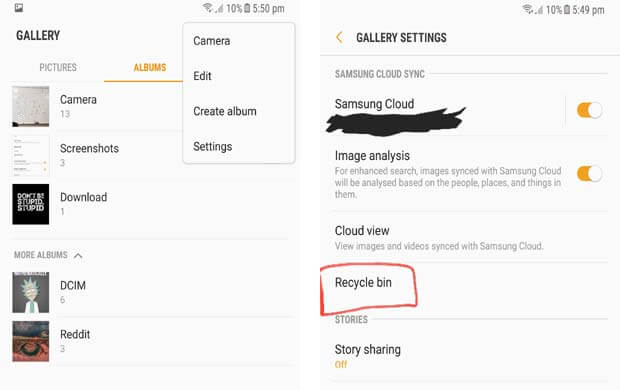
Tapa 4: Käytä Android Data Recovery -toimintoa hakeaksesi kadonneita tietoja Vivo Y20/Y21:stä
Kaikilla käyttäjillä ei ole tapana varmuuskopioida tietojaan säännöllisesti, joten entä jos kadonneita tietoja ei ole varmuuskopioitu? Älä huoli, Android Data Recovery voi auttaa sinua palauttamaan tietosi suoraan laitteellesi riippumatta siitä, oliko sinulla varmuuskopio vai ei.
Android Data Recovery on ammattimainen tietojen palautusohjelmisto, joka toimii Windowsissa tai Macissa. Se voi noutaa ja palauttaa yhteystietoja, valokuvia, videoita, tekstiviestejä, puhelulokeja, asiakirjoja ja muita tietoja Android-puhelimesta tai -tabletistasi helposti seurattavalla logiikalla, joka ei tyrkytä sinua.
Voit myös hallita ja palauttaa tietojasi Android Data Recovery Backupilla, joten jos haluat hallita tietojasi paremmin ja välttää niiden häviämisen uudelleen, tule kokeilemaan.
Android Data Recoveryn käytön vaiheet.
Vaihe 1: Lataa ja asenna Android Data Recovery tietokoneellesi ja käynnistä se

Vaihe 2: Liitä laitteesi tietokoneeseen ja valitse "Android Data Recovery" ohjelmiston etusivulta

Vaihe 3: Ohjelma muistuttaa sinua siitä, että sinun on ensin suoritettava USB-virheenkorjaus puhelimellasi, ja antaa sinulle asiaankuuluvat ohjeet

Vaihe 4: Valitse käyttöliittymässä palautettavien tietojen tyyppi ja napsauta "Seuraava", jotta ohjelma skannaa puhelimesi

Vaihe 5: Kun skannaus on valmis, valitse tiedot, jotka haluat palauttaa, ja napsauta "Palauta"

Tapa 5: Palauta tiedot paikallisesta varmuuskopiotiedostosta Vivo Y20/Y21:een
Kun olet varmuuskopioinut tietosi Android Data Recovery -palvelun avulla, on helppo palauttaa tiedot puhelimeesi.
Vaihe 1: Käynnistä Android Data Recovery tietokoneellasi ja liitä puhelin tietokoneeseen
Vaihe 2: Valitse "Device Data Backup & Restore" ohjelmiston kotisivulta

Vaihe 3: Valitse "Device Data Restore" palauttaaksesi joitakin tietoja tai "Yksi - Click Restore" palauttaaksesi kaikki varmuuskopiotiedot

Vaihe 4: Valitse sopiva varmuuskopiotiedosto käyttöliittymästä ja napsauta "Seuraava" purkaaksesi tiedot
Vaihe 5: Kun tietojen purkaminen on valmis, valitse tiedot, jotka haluat palauttaa, ja napsauta "Palauta"






